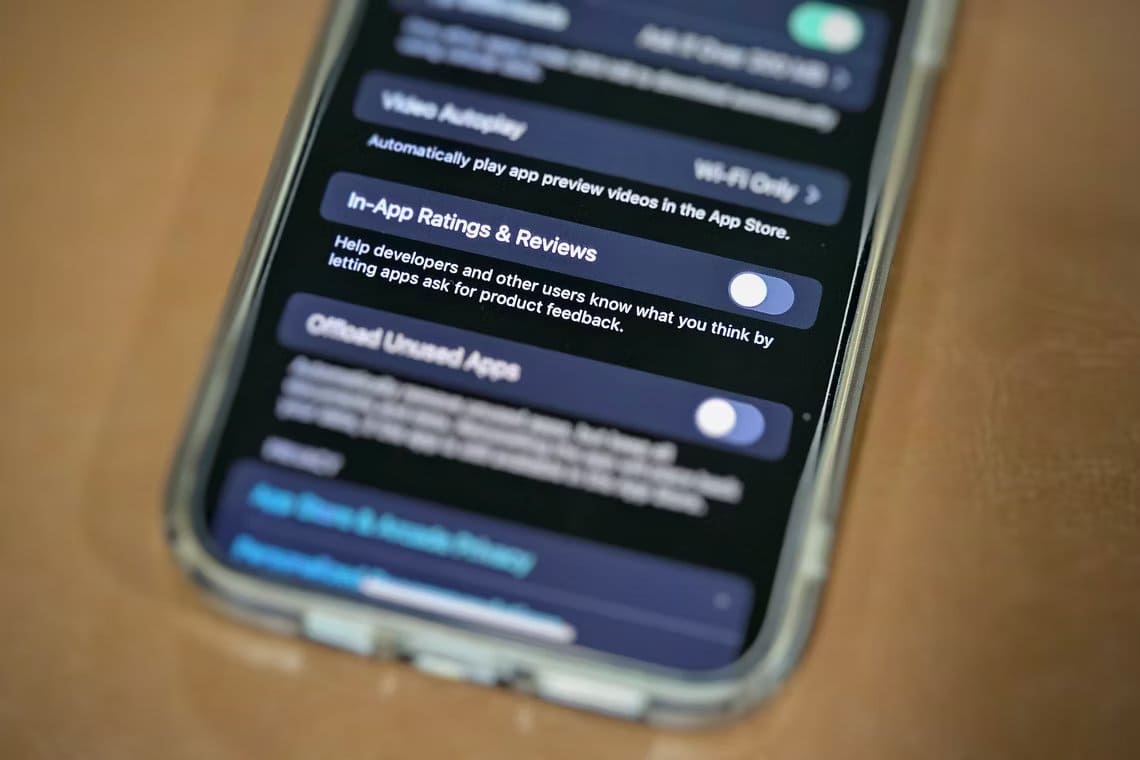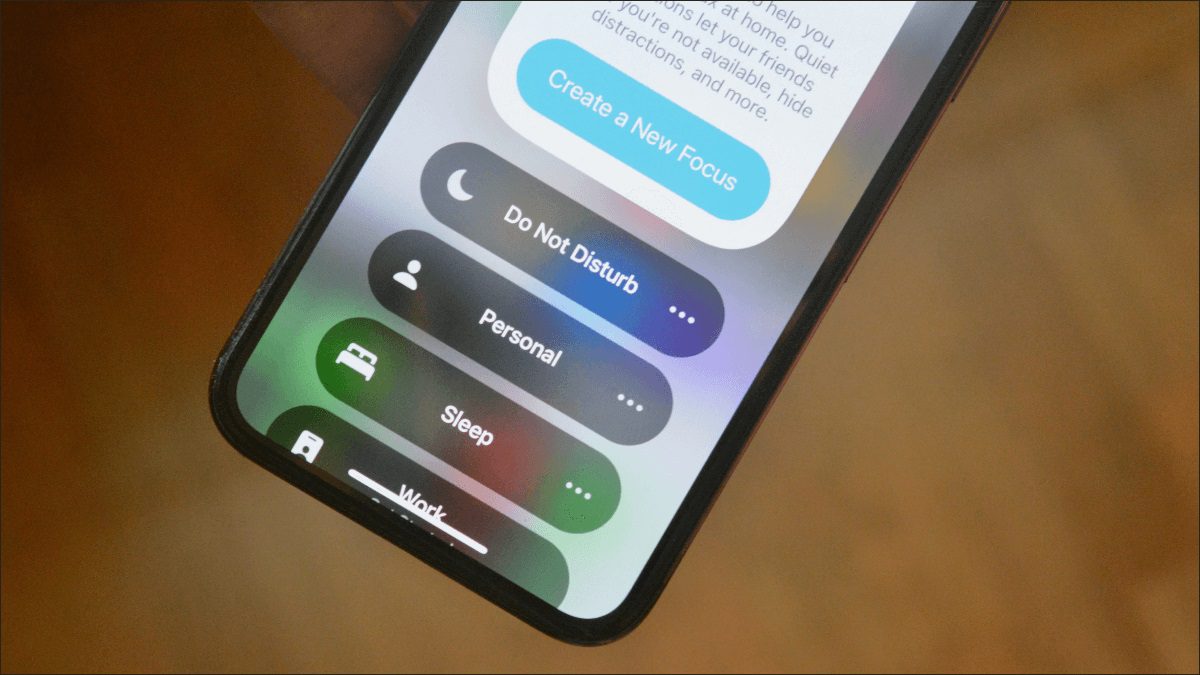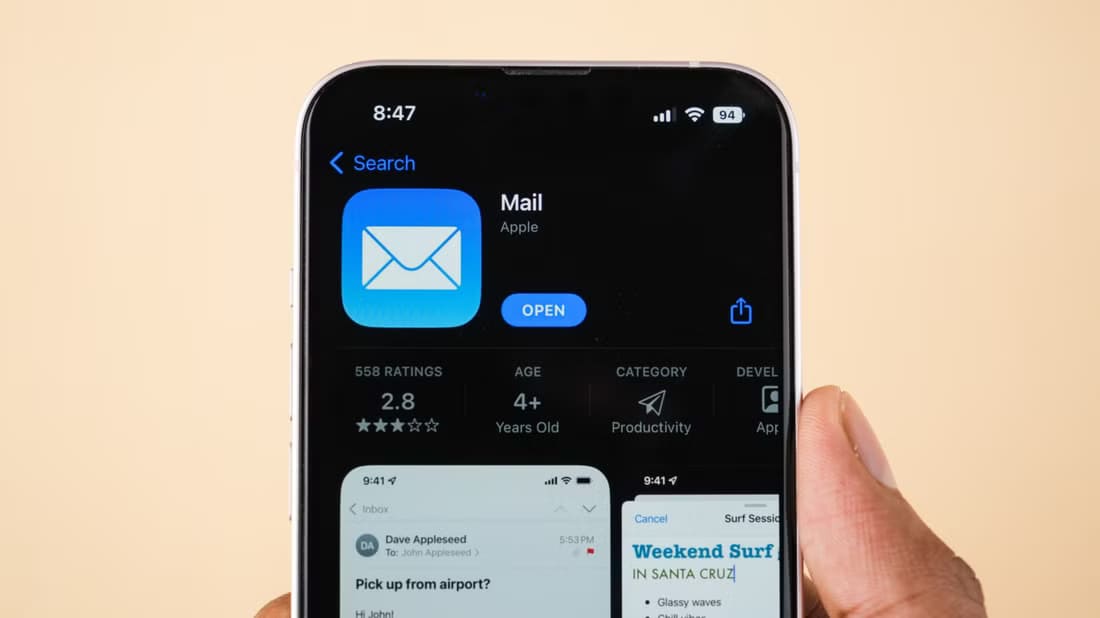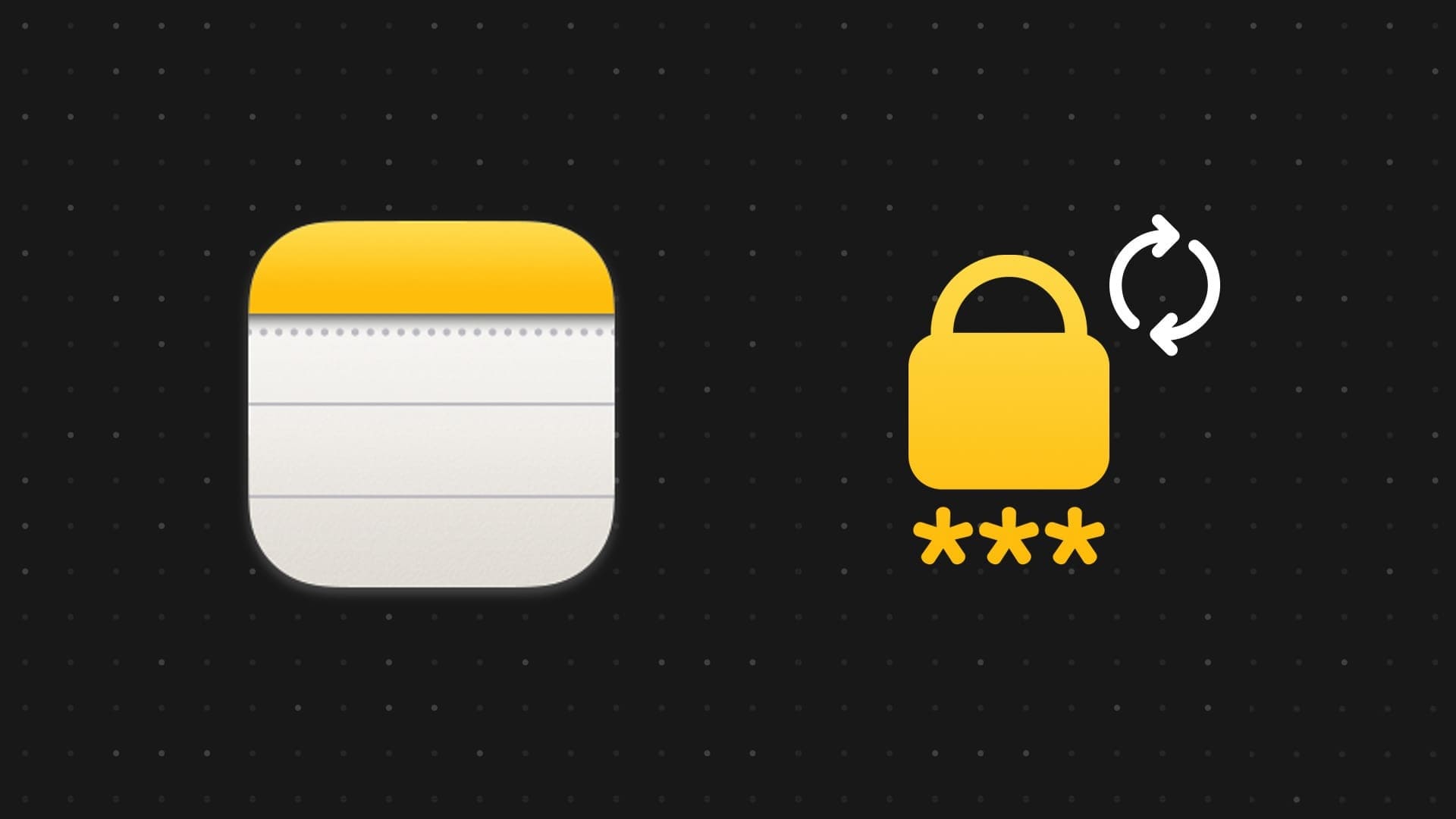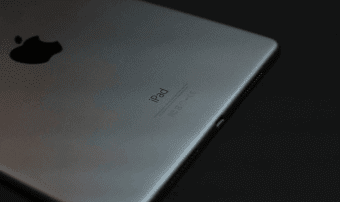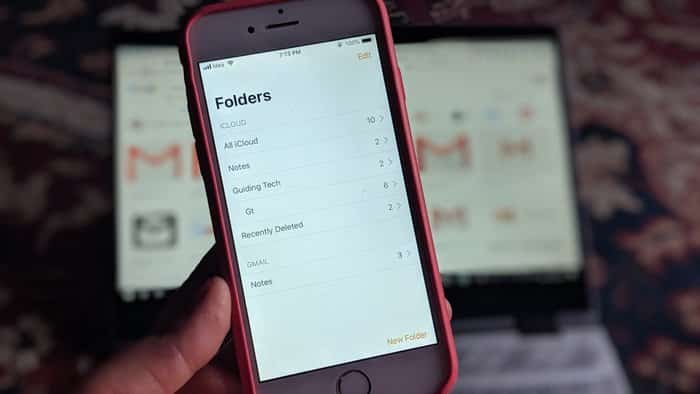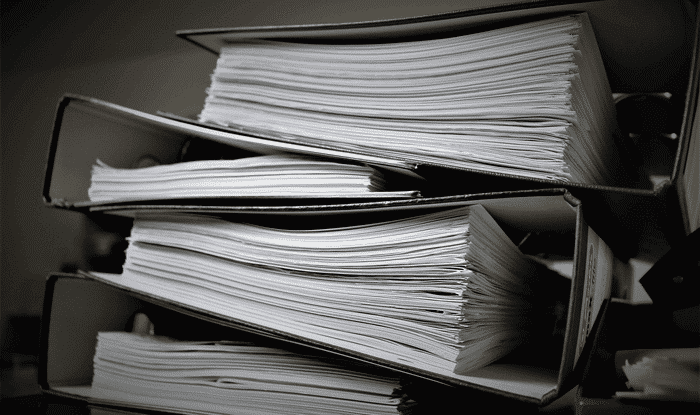Nogle apps og tjenester på din iPhone kan være datakrævende, hvilket giver dig lidt eller ingen mobildata i starten af dit månedlige abonnement. Enten har du opgivet Wi-Fi, eller også bruger du flere penge på dataabonnementer. Læs videre for at lære, hvordan du begrænser mobildataforbruget på din iPhone.
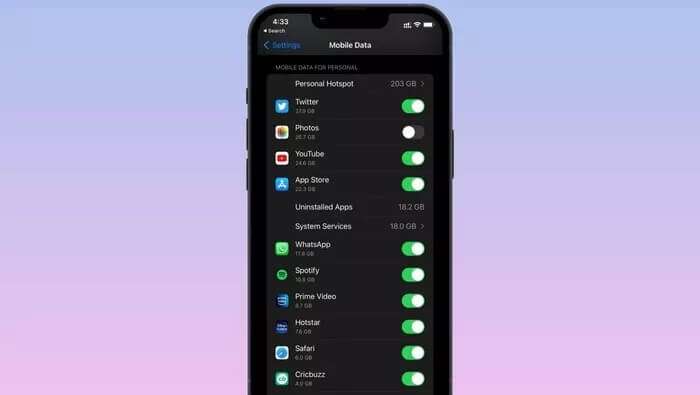
Ved hjælp af tricksene nedenfor kan du identificere, hvilke apps og tjenester der bruger en betydelig del af din telefons mobildata. iOS har også nogle smarte muligheder for at bremse dataforbruget. Lad os se på dem.
1. Tjek dataforbrug
Før vi går videre og viser dig, hvordan du begrænser mobildataforbruget på iPhone, skal du vide, hvilke apps der bruger størstedelen af dataene i første omgang.
Apple giver en detaljeret oversigt over din iPhones mobildataforbrug. Sådan tjekker du det.
Trin 1: Åbn en app Indstillinger på iPhone.
Trin 2: Gå til Liste Mobildata.
Trin 3: Verificere Dataabonnement nuværende Din, og du kan se, hvor meget data hver app bruger indtil videre på dit abonnement.
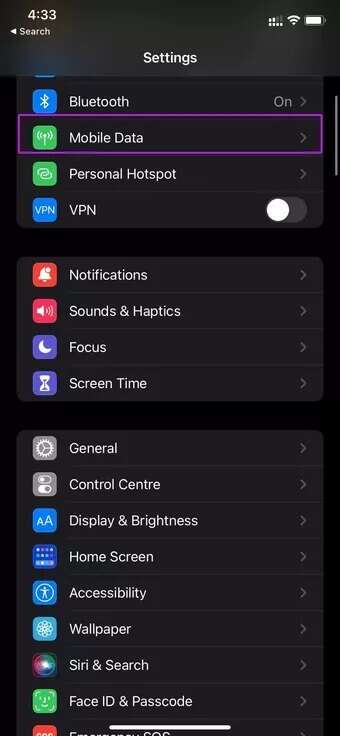
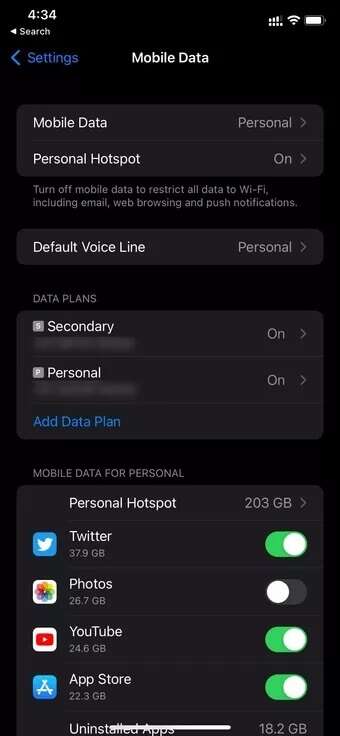
2. Deaktiver personlig hotspot
Som du kan se på skærmbillederne ovenfor, var Personal Hotspot den største faktor bag mobildataforbruget på iPhone.
hvornår Aktivér personligt hotspot Alle enheder, der er gemt på din iPhone, opretter automatisk forbindelse og bruger mobildata. Du kan enten slå Personlig Hotspot fra eller ændre adgangskoden ved at følge nedenstående trin.
Trin 1: fra listen iPhone-indstillinger , Gå til Personligt kontaktpunkt.
Trin 2: Deaktiver kontakten fra følgende menu eller klik på Wi-Fi adgangskode For at ændre din adgangskode.
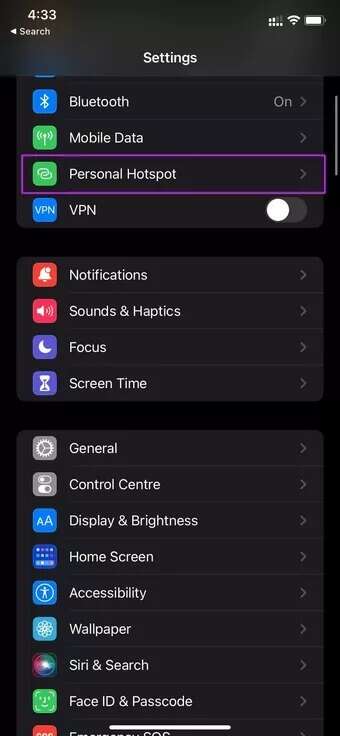
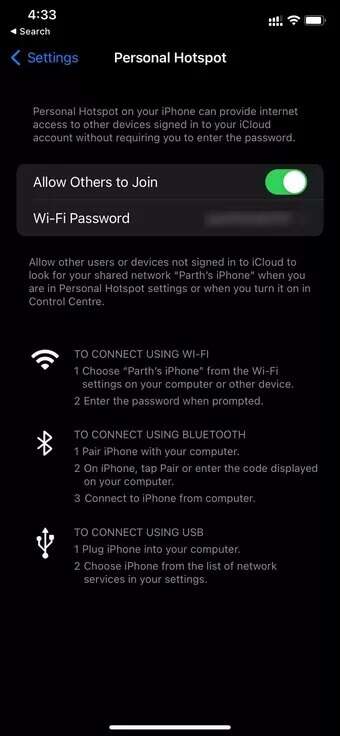
Fra nu af vil ingen af dine gemte enheder oprette forbindelse til din iPhone, medmindre de har den nye adgangskode.
3. Deaktiver mobildata og opdatering af apps i baggrunden.
iPhone giver brugerne mulighed for at deaktivere mobildata og opdatering af baggrundsapps for alle installerede apps.
Med det første trick ved du allerede, hvilke apps der bruger en stor del af din iPhones mobildata. Du kan deaktivere mobildata og opdatering af baggrundsapps for disse apps fra menuen Indstillinger.
Trin 1: Åben Indstillinger Rul ned til menuen på iPhone. Ansøgninger.
Trin 2: Åbn en app, og deaktiver knappen. mobildata fra følgende liste.
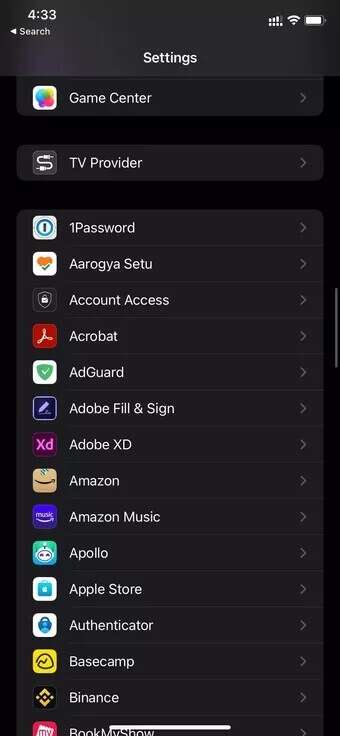
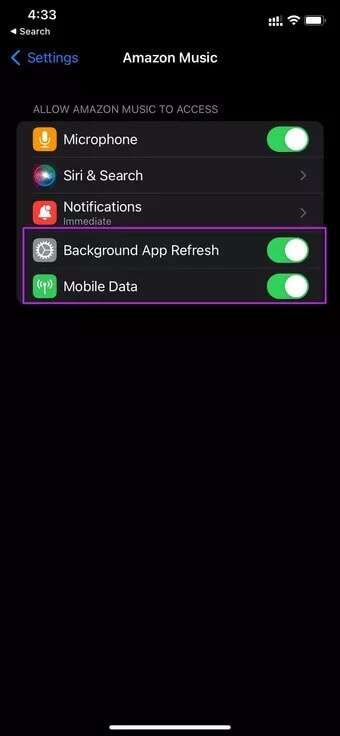
Du kan også deaktivere opdateringsfunktionen for appen i baggrunden, så appen ikke spilder mobildata i baggrunden.
Mobildata bør ikke deaktiveres for vigtige apps som WhatsApp. Ellers vil du opleve Vanskeligheder med at modtage beskeder på platformen.
4. Deaktiver iCloud-fotos på mobildata
Dette kan være den største årsag til, at din iPhone bruger alle sine mobildata. Hvis du aktiverer iCloud Photo Backup over mobildata, vil Fotos-appen fortsætte med at uploade nye billeder og medier til iCloud.
Du har mulighed for at deaktivere iCloud Fotos på mobildata. Her er hvad du skal gøre.
Trin 1: Åben iPhone-indstillinger og gå til Billeder.
Trin 2: Rul ned til Mobil data.
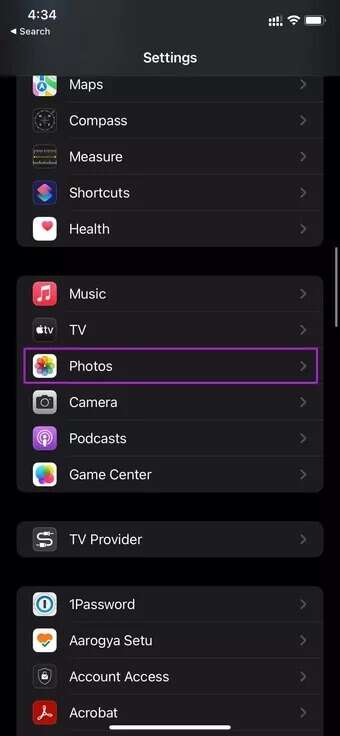
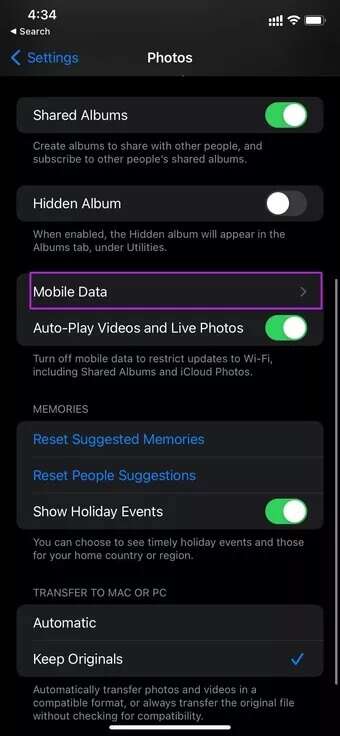
Trin 3: Deaktiver skift mobildata fra følgende liste.
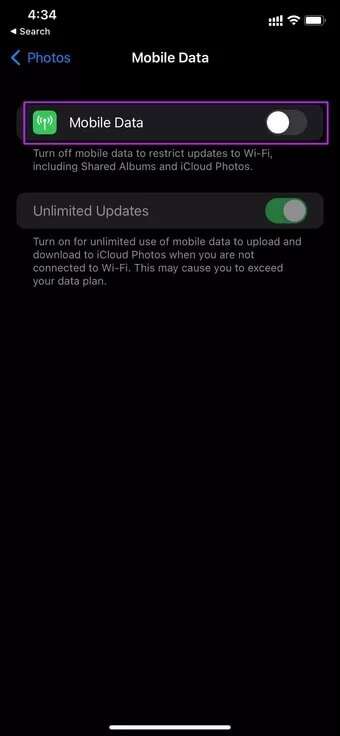
Fotos-appen bruger ikke længere mobildata til at uploade medier til iCloud.
Alternativt kan du deaktivere mobildata for fotos fra menuen. Indstillinger> Mobildata.
5. Aktivér lavdatatilstand
Lavdatatilstand hjælper med at reducere mobildataforbruget. Når lavdatatilstand er aktiveret, sættes automatiske opdateringer og baggrundsopgaver, f.eks. fotosynkronisering, midlertidigt på pause. Sådan bruger du den.
Trin 1: Åben Indstillinger På iPhone og gå til Mobil data.
Trin 2: Find datapakker din egen.
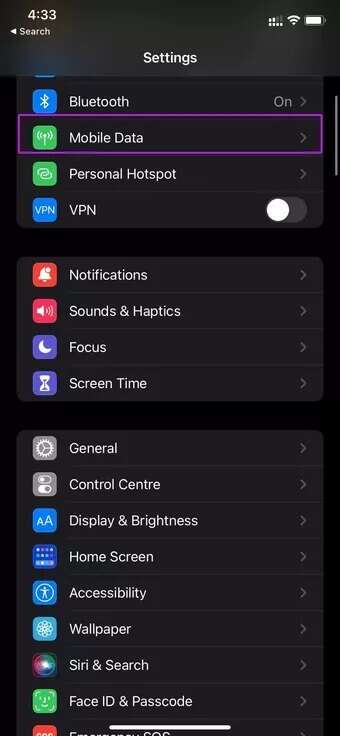
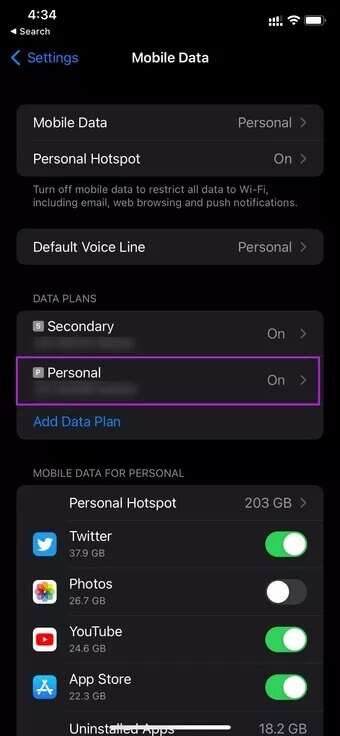
Trin 3: Aktiver Skift til lavdatatilstand Og alt er fint.
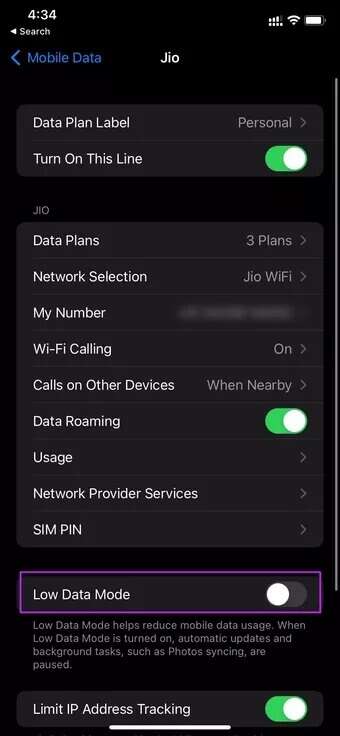
6. Forudindlæs websider i Google Chrome
iOS giver dig nu mulighed for at ændre standardwebbrowseren på din iPhone. Hvis du bruger Google Chrome i stedet for Safari, har du mulighed for at forudindlæse websider i browseren.
Når Chrome er aktiveret, bruger den muligvis mindre mobildata, og du vil kunne indlæse websider hurtigere.
Åben Google Chrome og gå til Indstillinger. Find båndbredde Forindlæs websider på Trådløst internet.
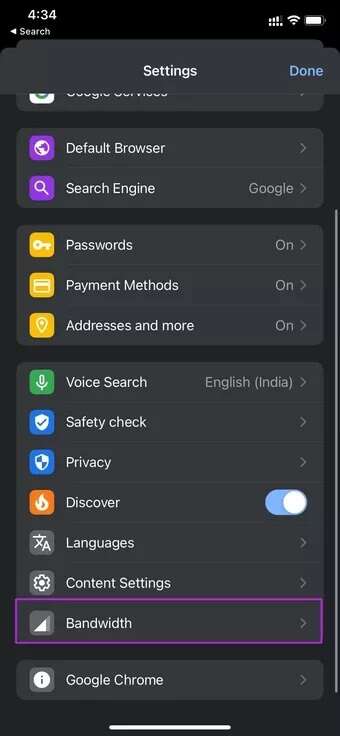
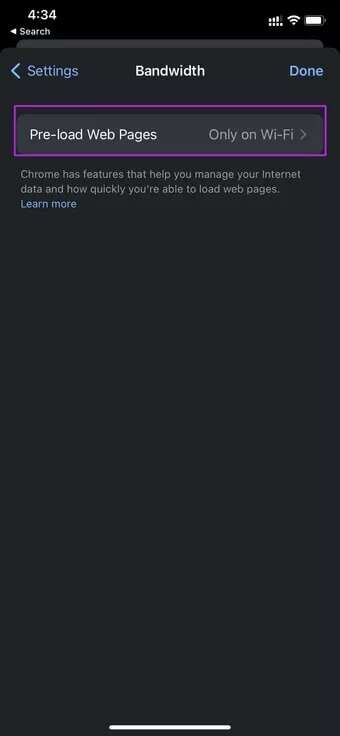
7. Download medier i stedet for streaming
Hvis du bruger streamingapps som f.eks. Spotify eller Amazon Music Eller Netflix eller Prime Video, du skal downloade sange og tv-serier via Wi-Fi for at se dem senere.
Du skal ikke vænne dig til at streame medier i høj kvalitet via mobildata.
Brug bremserne til at bruge mobildata på din iPhone.
Prøv at bruge Wi-Fi på din iPhone, når det er muligt. Brug mobildata til lettere opgaver som at sende iMessages, WhatsApp eller almindelig websurfing.